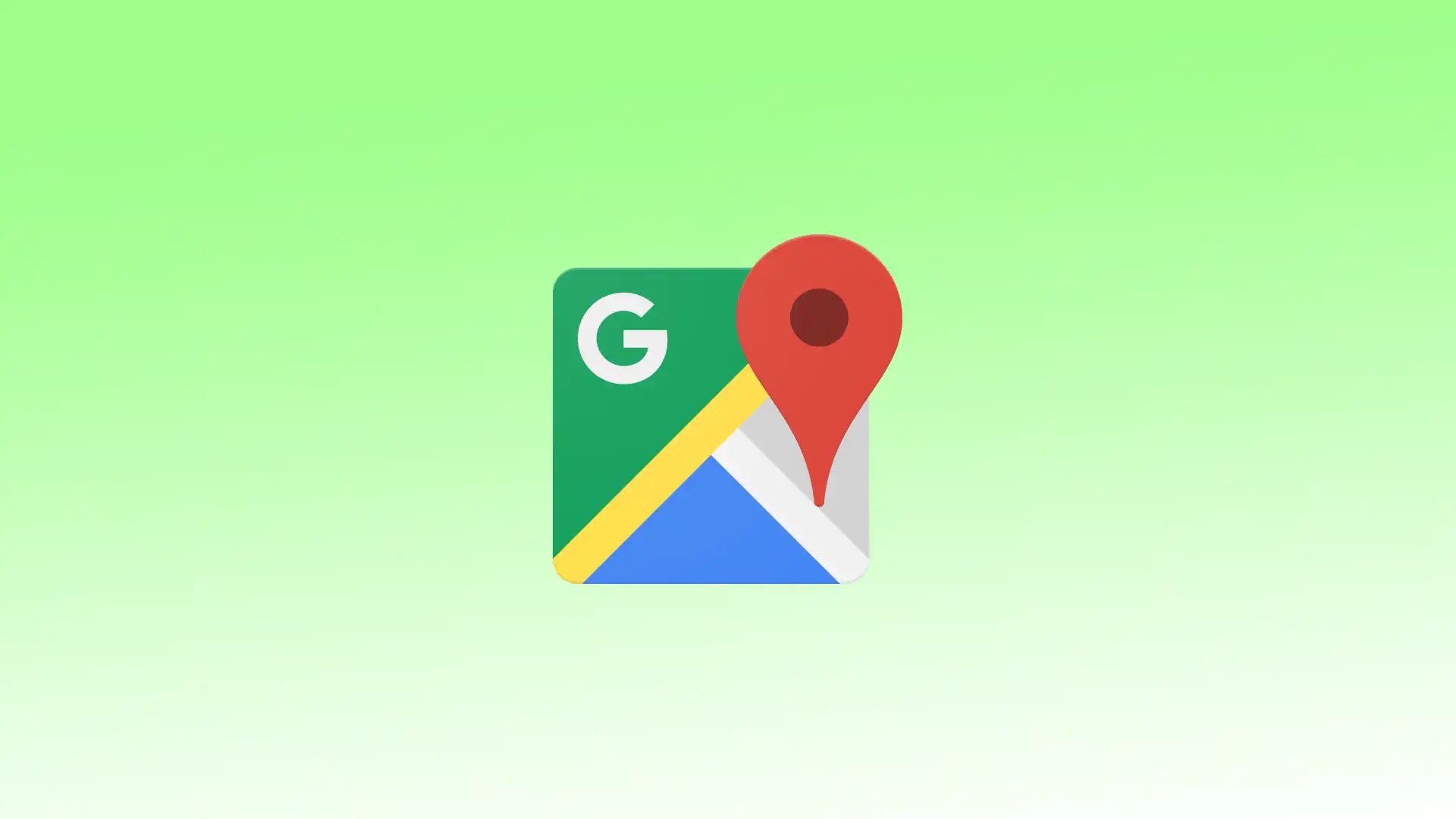Formålet med den mørke tilstand er at skabe et visuelt tiltalende og mindre stressende miljø for brugerne, især under dårlige lysforhold eller om natten. Ved hjælp af mørke farver reducerer dark mode genskin på skærmen og minimerer mængden af blåt og hvidt lys, der udsendes fra skærmen. Det hjælper med at reducere belastningen af øjnene og giver en mere behagelig visningsoplevelse, især ved længere tids brug.
Når Google Maps har dark mode aktiveret, vises kortgrænsefladen, herunder veje, vartegn og interessepunkter, på en mørk baggrund. Tekst og ikoner på kortet, såsom gadenavne og navigationsindikatorer, vises i lysere farver for bedre synlighed. Derudover er menuer, indstillinger og andre interface-elementer også i mørke farver.
Hvad skal jeg gøre for at aktivere dark mode i Google Maps på iOS?
Følg disse trin for at aktivere dark mode i Google Maps på iOS:
- Åbn Google Maps-appen på din iPhone eller iPad.
- Tryk på dit profilbillede i øverste højre hjørne for at åbne menuen.
- Vælg “Indstillinger” i menuen.
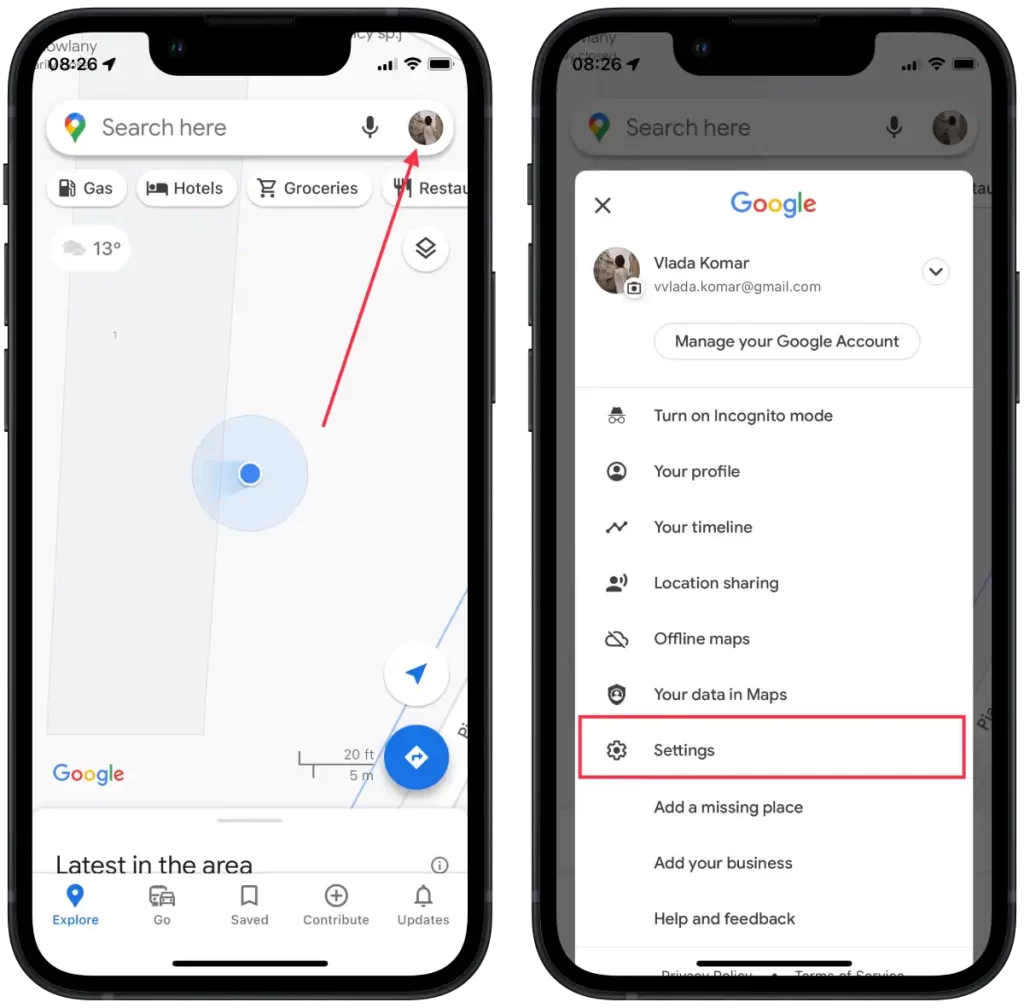
- Se efter indstillingen “Mørk tilstand“, og tryk på den.
- Vælg indstillingen “Til“.
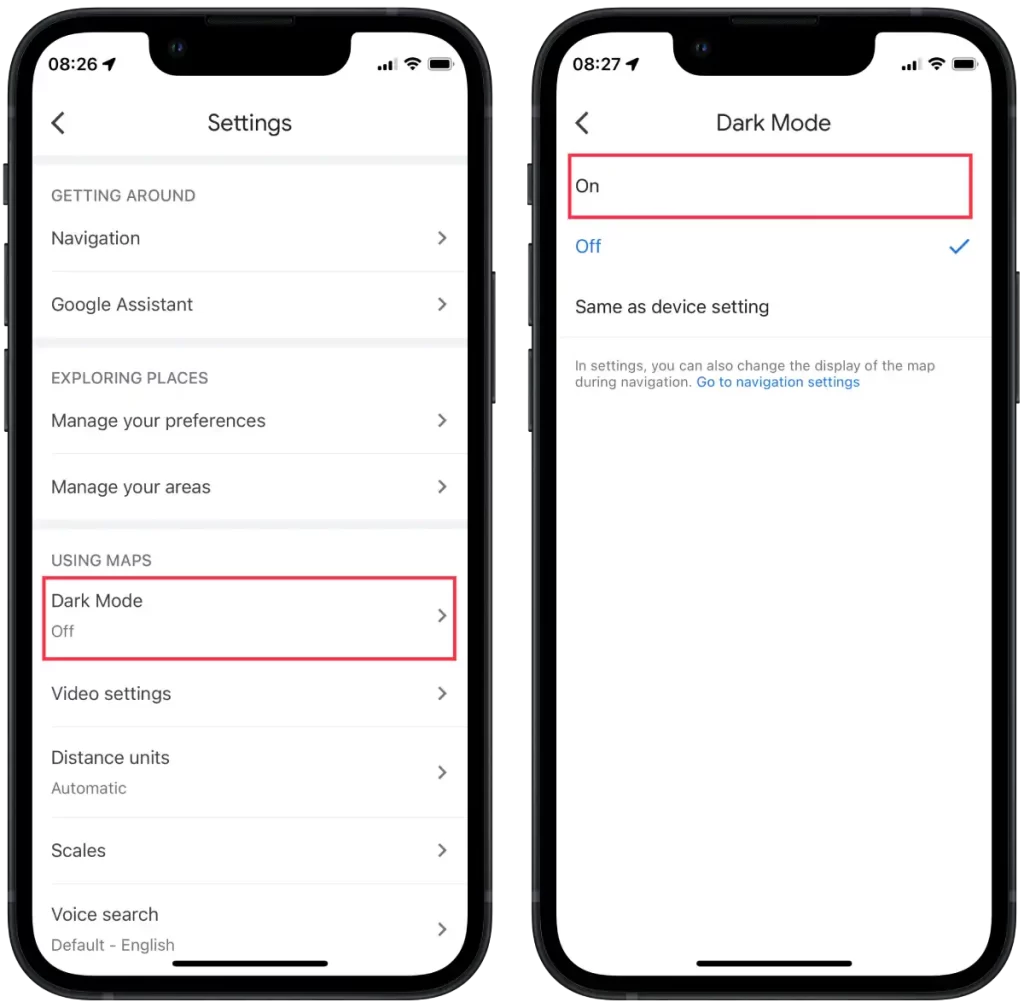
Eller du kan vælge Samme som enhedsindstillinger: Denne mulighed synkroniserer med systemindstillingerne for iOS-udseendet. Hvis Mørk-tilstand er aktiveret på systemniveau, vil Google Maps også følge Mørk-tilstand. Hvis du har aktiveret Lystilstand, vil Google Maps følge Lystilstand.
Vælg den indstilling, der passer til dine præferencer. Hvis du altid vil have Dark Mode aktiveret i Google Maps, skal du vælge “Til”. Hvis du foretrækker at bruge de systemdækkende indstillinger, skal du vælge “Samme som enhedsindstilling”.
Når du har foretaget dit valg, vil Google Maps-appen justere sit udseende i overensstemmelse hermed og vises i Dark Mode i henhold til din valgte indstilling.
Hvad skal jeg gøre for at aktivere dark mode i Google Maps på Android?
Du skal udføre følgende trin:
- Åbn Google Maps-appen.
- Tryk på dit profilbillede i øverste højre hjørne for at åbne m
- Vælg “Indstillinger” i menuen.
- Vælg indstillingen “Tema“.
- Tryk derefter på indstillingen “Always in the dark theme“.
- Tryk på Gem.
Android-enheder har også en “Samme som enhedens tema”-indstilling til at tilpasse det mørke tema på Google Maps. Når indstillingen “Samme som enhedens tema” er valgt, vil Google Maps automatisk anvende et tema, der matcher det generelle tema på din Android-enhed. Hvis et mørkt tema er aktiveret på din enhed, vises Google Maps også i et mørkt tema, og så med et lyst tema.
Hvad skal jeg gøre for at aktivere dark mode i Google Maps på en desktop?
I øjeblikket giver webversionen af Google Maps i pc-browseren ikke en indbygget mulighed for at skifte tema eller aktivere mørk tilstand. Men en anden måde at opnå dette resultat på er at bruge en udvidelse til Google Chrome-browseren kaldet “Dark Mode – Dark Reader for Chrome”.
For at aktivere dark mode i Google Maps på en desktop, skal du følge disse trin:
- Åbn Google Chrome-browseren på din pc.
- Gå til Chrome Web Store.
- Find udvidelsen “Dark Mode – Dark Reader for Chrome“.
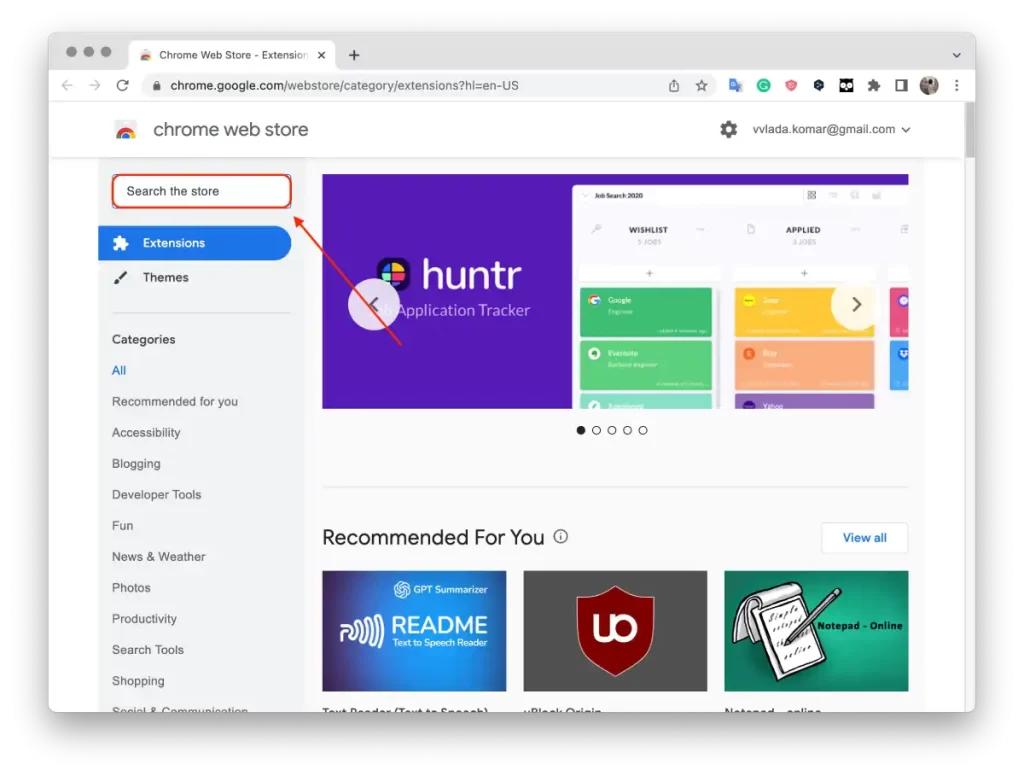
- Klik på knappen “Tilføj til Chrome”, og bekræft installationen af udvidelsen.
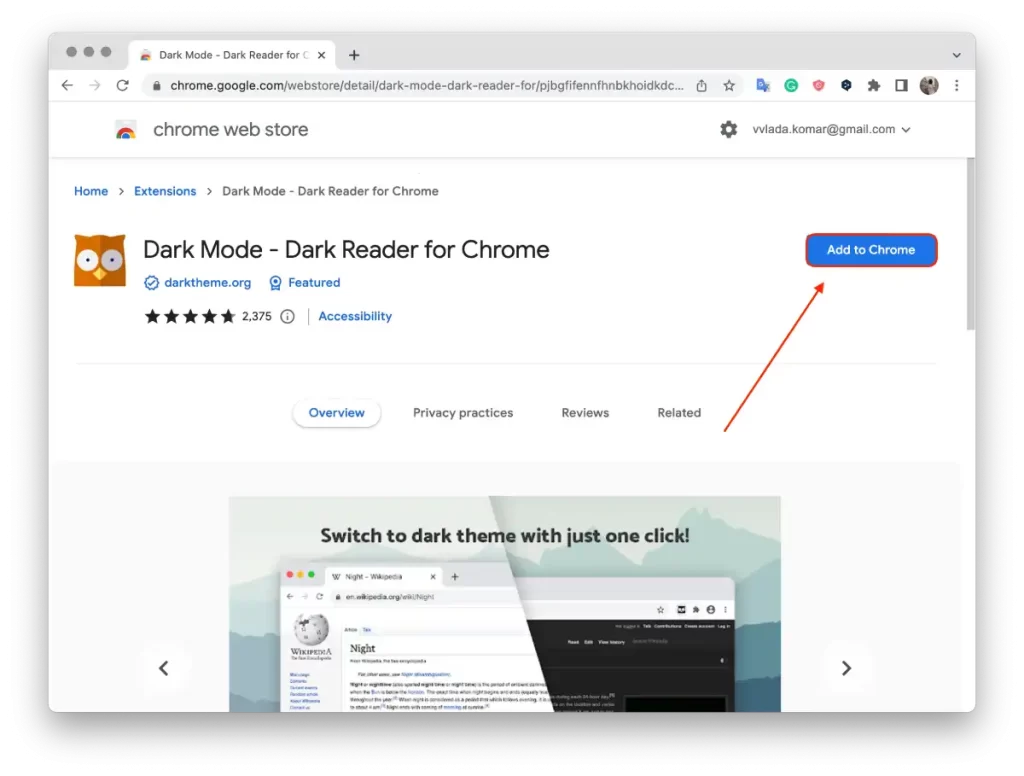
- Når den er installeret, vises udvidelsesikonet i højre side af din browsers værktøjslinje.
- Naviger til Google Maps-websiden eller en hvilken som helst anden side, du ønsker at anvende dark mode på.
- Klik på udvidelsesikonet “Dark Mode – Dark Reader for Chrome” i værktøjslinjen, og slå det til.
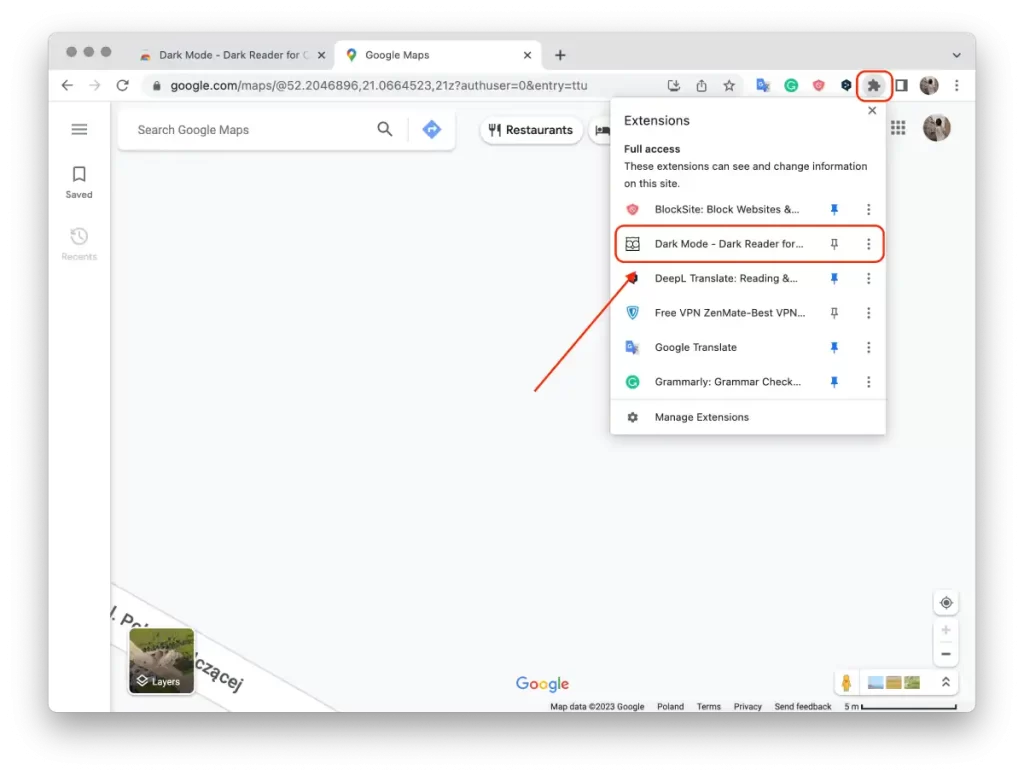
Udvidelsen vil anvende mørk tilstand på den aktuelle side og automatisk tilpasse farveskemaet til behagelig visning under mørke forhold.
Det er vigtigt at bemærke, at når du aktiverer udvidelsen “Dark Mode – Dark Reader for Chrome”, vil den blive anvendt på alle åbne faner og sider i browseren. Hvis du vil gå tilbage til det lyse tema, skal du deaktivere udvidelsen.